Esta opción permite a los usuarios ocultar completamente la estructura de directorios en la interfaz. Esto puede resultar especialmente útil si los usuarios prefieren una interfaz limpia o si trabajan con muchas ventanas abiertas. Ocultar la estructura del directorio crea más espacio para mostrar archivos y carpetas y puede simplificar la operación.
Para usar esta función, busca esta opción en el menú.:
▶ Menü ▶ Extras ▶ Vista de árbol ▶ No usar
▶ **Beneficios de trabajar sin una estructura de directorios en File Explorer Q-Dir:**
▶ **Ejemplos de escenarios de uso:**
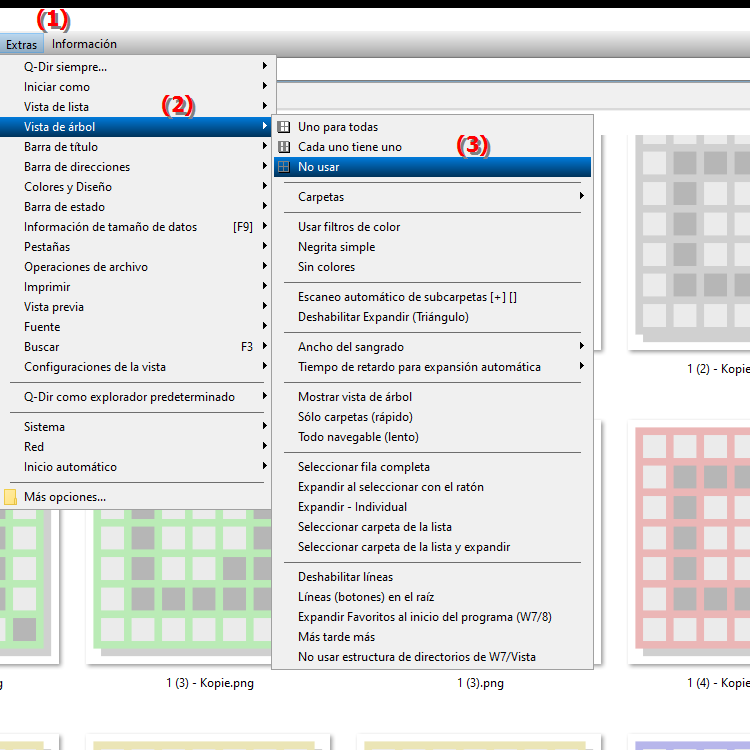
**Beneficios de trabajar sin una estructura de directorios en File Explorer Q-Dir:**
- Mayor concentración: Una pantalla ordenada puede promover la concentración y minimizar las distracciones. Los usuarios pueden concentrarse mejor en las tareas sin distraerse con una interfaz abarrotada.
- Experiencia de usuario mejorada: La ausencia de una estructura de directorios permite una navegación más intuitiva, especialmente para usuarios con menos experiencia en la administración de archivos.
- Búsqueda de archivos y carpetas más sencilla: La vista contraída permite a los usuarios encontrar rápidamente los archivos que necesitan sin tener que hacer clic en diferentes niveles de directorio.
- Flexibilidad al trabajar con muchas ventanas: Cuando hay varias ventanas abiertas al mismo tiempo, ocultar la estructura de directorios proporciona más espacio y reduce el riesgo de superposiciones.
▶ Preguntas de los usuarios con sus correspondientes respuestas sobre la estructura de directorios en el explorador de archivos Q-Dir:
**Ejemplos de escenarios de uso:**
1. Presentaciones: Para presentaciones, ocultar la estructura del directorio puede ayudar a proporcionar una vista más clara de los archivos que necesita, sin distracciones innecesarias.
2. Transferencias de archivos: Cuando los usuarios transfieren grandes cantidades de archivos entre diferentes carpetas o unidades externas, una interfaz simplificada puede acelerar el proceso.
3. Creación de proyectos: Cuando se trabaja en proyectos que requieren una gran cantidad de archivos, una vista ordenada ayuda a realizar un seguimiento de las cosas.
4. Capacitación de nuevos usuarios: En situaciones de capacitación, ocultar la estructura del directorio puede ayudar a los nuevos usuarios a aprender las funciones básicas de Q-Dir más rápidamente.
Preguntas de los usuarios con sus correspondientes respuestas sobre la estructura de directorios en el explorador de archivos Q-Dir:
1. Pregunta: ¿Cómo puedo desactivar la estructura de directorios en el Explorador de archivos Q-Dir en Windows para obtener una interfaz de usuario limpia?
Respuesta: Para deshabilitar la estructura de directorios en Q-Dir, abra el menú Herramientas y seleccione la opción Estructura de directorios. Deshabilitar esta función oculta completamente la visualización de la estructura del directorio, dejándote con una interfaz ordenada que ayuda a tu concentración.
2. Pregunta: ¿Cuáles son las ventajas de trabajar sin una estructura de directorios en el explorador de archivos de Windows Q-Dir?
Respuesta: Trabajar sin una estructura de directorios en Q-Dir tiene varias ventajas: permite una vista clara de los archivos, reduce las distracciones y promueve la eficiencia en las búsquedas de archivos y carpetas. Esto facilita la navegación de los usuarios, especialmente cuando hay muchas ventanas abiertas en Windows.
3. Pregunta: ¿En qué escenarios es especialmente útil ocultar la estructura de directorios en el Q-Dir del Explorador de archivos de Windows?
Respuesta: Ocultar la estructura del directorio es particularmente útil en escenarios como presentaciones, transferencias de archivos, creación de proyectos y capacitación de nuevos usuarios. En todos estos casos, una interfaz de usuario ordenada ayuda a aumentar la concentración y optimizar el proceso de trabajo.
4. Pregunta: ¿Cómo puedo personalizar la interfaz de Q-Dir para que solo muestre la estructura del directorio cuando sea necesario?
Respuesta: En Q-Dir puedes mostrar u ocultar la estructura del directorio en cualquier momento. Simplemente vaya a "Herramientas" y seleccione "Estructura de directorios". Esto le permite adaptar de forma flexible la visualización a sus necesidades, dependiendo de si necesita más espacio para archivos o necesita la estructura para la navegación.
5. Pregunta: ¿Cómo afecta la ocultación de la estructura de directorios en el Explorador de archivos de Windows Q-Dir a la experiencia del usuario para principiantes?
Respuesta: Para los principiantes, ocultar la estructura del directorio puede mejorar enormemente la experiencia del usuario al proporcionar una vista menos abarrotada. Los usuarios pueden concentrarse en buscar y abrir archivos más rápidamente sin tener que preocuparse por navegar por niveles de directorio complejos.
6. Pregunta: ¿Existe alguna forma de ocultar temporalmente la estructura de directorios en el Explorador de archivos Q-Dir en Windows?
Respuesta: Sí, la estructura del directorio se puede ocultar temporalmente en Q-Dir en cualquier momento. Todo lo que necesitas hacer es desmarcar la opción "Estructura de directorios" en el menú "Herramientas". Este cambio permanecerá hasta la próxima personalización, lo que le permitirá modificar la interfaz según sea necesario.
7. Pregunta: ¿Cómo afecta una pantalla limpia sin una estructura de directorios a la productividad en el Explorador de archivos de Windows?
Respuesta: Una pantalla limpia sin una estructura de directorios puede aumentar significativamente la productividad al minimizar las distracciones y permitir a los usuarios concentrarse en sus tareas. A los usuarios les resulta más fácil localizar archivos rápidamente y hacer su trabajo de manera más eficiente.
8. Pregunta: ¿Qué funciones de Q-Dir se conservan si oculto la estructura de directorios en el Explorador de archivos de Windows?
Respuesta: Si oculta la estructura de directorios en Q-Dir, se conservan muchas funciones como la búsqueda de archivos y carpetas, arrastrar y soltar archivos y usar favoritos y archivos usados recientemente. Aún puede utilizar todas las funciones importantes sin distraerse con la estructura del directorio.
9. Pregunta: ¿Es posible ocultar permanentemente la estructura de directorios en el Explorador de archivos Q-Dir en Windows?
Respuesta: Sí, puede ocultar permanentemente la estructura del directorio en Q-Dir ajustando la configuración en consecuencia. Todo lo que tienes que hacer es seleccionar la opción “Estructura de directorios” en el menú “Herramientas” y guardar los cambios deseados para que se apliquen la próxima vez que inicies Q-Dir.
10. Pregunta: ¿Cómo puede ayudar a Q-Dir a administrar archivos ocultar la estructura de directorios en el Explorador de archivos de Windows?
Respuesta: Ocultar la estructura del directorio puede facilitar mucho la administración de archivos, especialmente cuando los usuarios trabajan con una gran cantidad de archivos. Una vista contraída permite un acceso rápido a los archivos más importantes y mejora la claridad para que los usuarios puedan trabajar de manera más eficiente.
Keywords: estructura de directorios, traducir, completar, mostrar, deshabilitar, interfaz, especial, servicio, crear, carpetas, ordenar, usuario, habilita, colocar, preferir, explicación, archivos, opción, pregunta, trabajo, útil, abrir, ocultar, interfaz de usuario, ventanas, estos, simplificar, ocultar, de muchos, usuarios , Windows 10, 11, 12, 7, 8.1